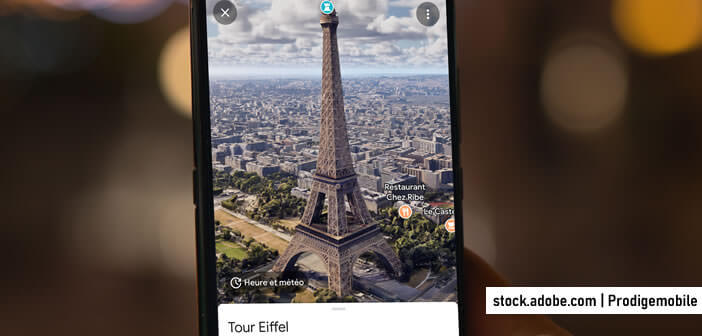Avec l’arrivée de la vue immersive en 3D, Google Maps entre dans une nouvelle ère. Grâce à l’intelligence artificielle, l’application de cartographie du géant américain est désormais capable de reconstruire des villes entières en 3D, offrant ainsi aux utilisateurs une immersion totale. Vous trouverez dans ce tutoriel la procédure à suivre pour afficher les cartes 3D dans Google Maps.
Explorez les villes comme jamais auparavant
Voler, le plus vieux rêve de l’homme depuis la nuit des temps devient enfin accessible grâce à la vue immersive 3D de Google Maps. L’entreprise américaine a réussi le tour de force de transformer n’importe quel smartphone en une machine à voyager au-dessus des nuages.
Pour réussir ce prodige, Google a fait appel à différentes technologies de pointe. En combinant les données de Street-View, les images satellites et les avancées technologiques les plus récentes en matière d’intelligence artificielle, elle a réussi à modéliser et à recréer des villes entières en trois dimensions.
Cette vue immersive n’est d’ailleurs pas sans rappeler celle des cartes des jeux-vidéo. Mais ne vous y trompez pas. La vue 3D de Google Maps reproduit avec un réalisme saisissant le monde réel. Chaque détail est soigneusement restitué y compris les conditions météorologiques (pluie, neige, soleil, brouillard).
L’utilisateur peut zoomer, se déplacer dans la carte et même tourner autour des bâtiments (vu à 360 degrés). Le rendu est absolument bluffant. Les utilisateurs pourront par exemple survoler les pyramides d’Égypte, naviguer à travers le Grand Canyon ou s’émerveiller devant les gratte-ciels de New York. On regrettera juste que la fonction immersive 3D de Maps est pour le moment limité aux grandes villes ou à certains sites importants.
En France, on doit malheureusement se contenter (pour le moment) de quelques lieux et monuments emblématiques parisiens comme la Tour-Eiffel, le Musée du Louvre, l’Opéra, l’Arc de Triomphe, la cathédrale Notre Dame, le Château de Versailles.
Comme utiliser la navigation 3D de Google Maps
Contrairement à d’autres outils concurrents, la fonction immersive 3D de Google est directement intégrée à l’application Google Maps. Vous n’aurez donc aucun add-on ou application tierce à installer sur votre smartphone.
Il faudra tout de même veiller à ce que l’application Google Maps présente sur votre smartphone soit à jour. Cette opération de mise à jour s’effectue très facilement depuis le Play Store. En cas de problème, je vous invite à consulter cet article :
- Lancez l’application Google Maps sur votre téléphone Android
- Posez votre doigt sur le champ de recherche placé tout en haut de la fenêtre
- Saisissez ensuite le lieu que vous souhaitez visiter en 3D. Attention, à l’heure où j’écris ces lignes seules quelques villes sont disponibles avec la fonction vue immersive 3D
- Dans notre exemple, nous allons saisir : Tour Eiffel
- Appuyez ensuite sur l’encadré Immersive View affiché en bas de l’écran
- Patientez quelques secondes que le système se charger sur votre smartphone
- Déplacez ensuite votre doigt sur l’écran pour faire varier la vue du bâtiment ou de l’édifice (à savoir ici la Tour Eiffel)
Détail important, le mode Immersive View dispose d’une fonction Heure et Météo. Après avoir cliqué sur le bouton, vous verrez apparaître une petite barre en bas de l’écran permettant de faire varier l’heure de la journée et de simuler les conditions météorologiques. Ce dispositif s’avère particulièrement utile. On peut par exemple voir comment la pluie, la neige ou les nuages affectent l’apparence et l’atmosphère des lieux.
Comment trouver des zones 3D sur Google Maps
Dans un avenir plus ou moins lointains, l’application de cartographie proposera une vue immersive sur l’ensemble du territoire. Malheureusement pour le moment nous devons nous contenter de quelques sites prestigieux dont la grande majorité se trouve en région parisienne. Voici une astuce pour passer la carte de Google Maps en 3D
- Tapez dans le formulaire de Maps le nom de la ville que vous souhaitez visiter
- Dans cet exemple nous prendrons Paris
- Cliquez sur l’icône en forme de deux losanges superposés
- Sélectionnez l’option 3D dans la section Détails de la carte
- Retournez ensuite sur la carte
- Posez deux doigts sur l’écran et faites-les glisser vers le haut pour passer en mode 3D
- La carte passera automatiquement en 3D
L’application Google Maps se contente pour le moment d’afficher les bâtiments dans une 3D assez basique. Bien que la perspective tridimensionnelle donne une idée de la forme et de la hauteur des bâtiments, la définition et les détails restent sommaires.
Mais Google vient de publier différentes captures d’écran de son nouveau système immersif. Et le moins que l’on puisse dire c’est que l’amélioration est stupéfiante. Le niveau de détail, la profondeur et la précision des images en 3D passent à un niveau supérieur.
La navigation 3D offre un rendu tout simplement bluffant. Avec un tel système, il est tout simplement impossible de se perdre même dans les petites rues (ou routes) des grands centres urbains. Il faut juste espérer que le système immersif de Maps arrivera très bientôt dans nos contrées.
Quoi qu’il en soit cette nouvelle fonctionnalité devrait permettre à Google de renforcer sa position de leader dans le domaine de la cartographie digitale. Que de chemin parcouru depuis le lancement de Google Earth.
Apple, son principal concurrent, devra rivaliser d’audace et d’ingéniosité pour ne pas laisser son service Plans se faire distancer. La vue immersive de 3D de Google représente un atout majeur.